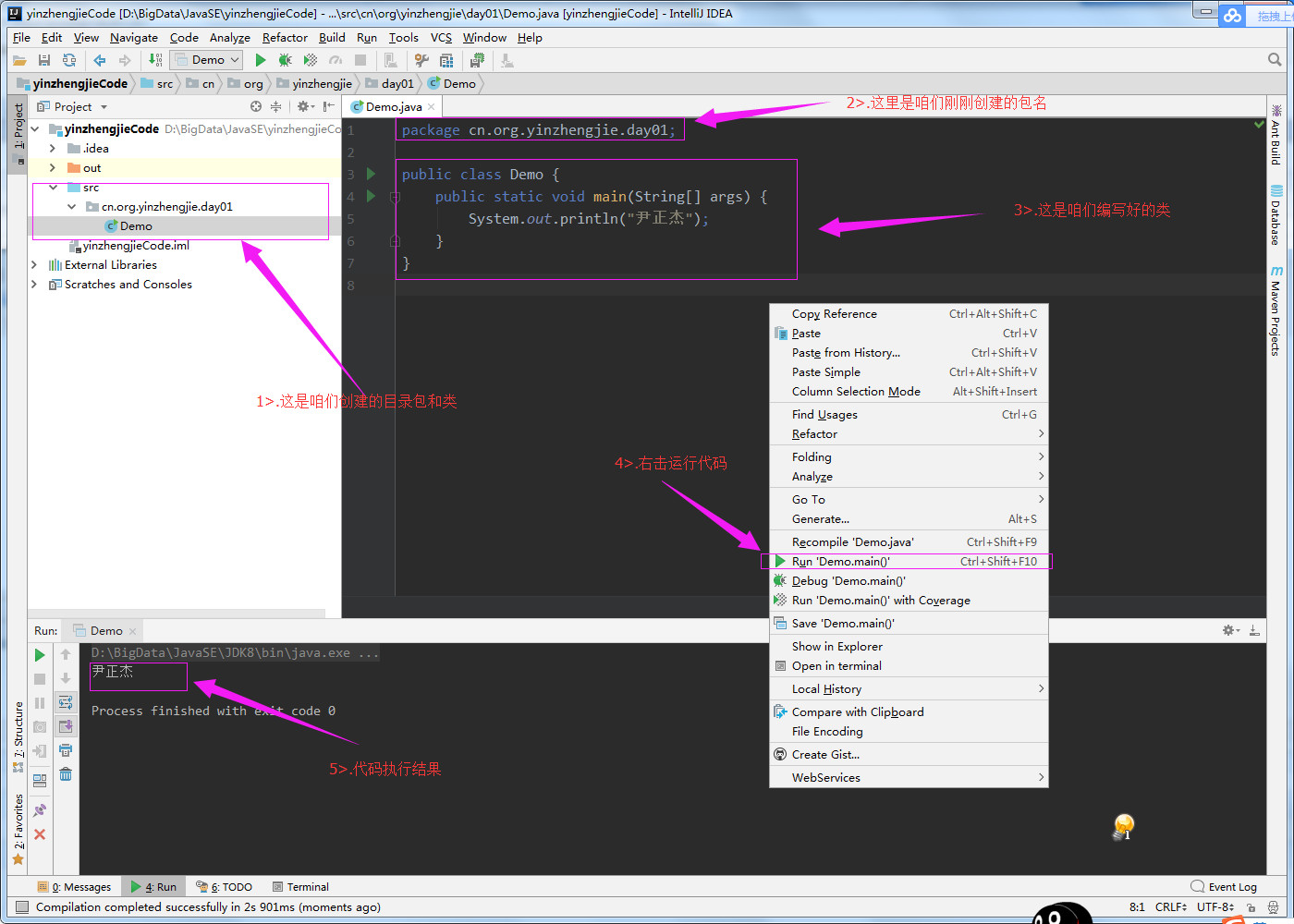java基础-Idea开发工具介绍
作者:尹正杰
版权声明:原创作品,谢绝转载!否则将追究法律责任。
之前给大家介绍过一款Java的IDE叫eclipse,有些功能用起来不是很得心应手,尤其是在导报的时候,IDE在导报的时候总是串行等,可能之前学习Python被pycharm影响比较严重,开发pycharm这家公司(jetbrains)推出了一款Java的IDE,使用起来还是蛮好使的,接下来我们就一起看看如何使用它吧。
一.安装idea的IDE
去官网下载相应的安装包,解压就可以使用,下载地址:https://www.jetbrains.com/idea/download/
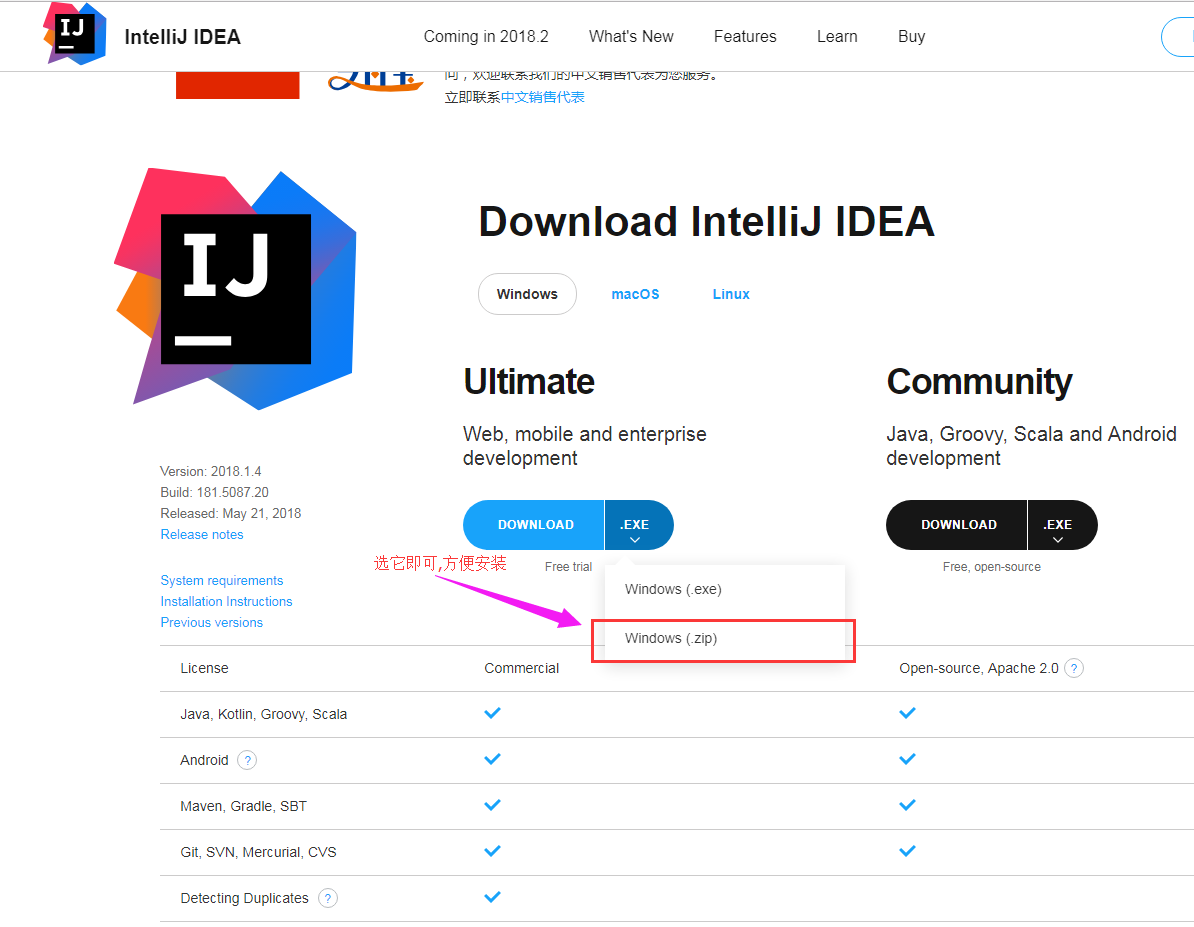
二.导入授权
1>.点击OK
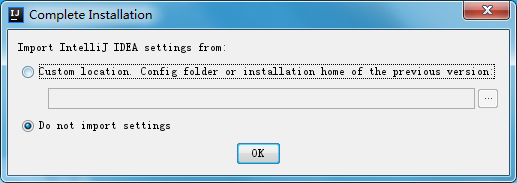
2>.点击同意协议
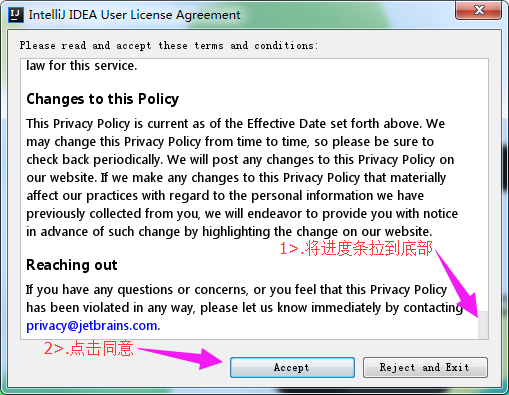
3>.查找授权码,下载地址:http://idea.lanyus.com/
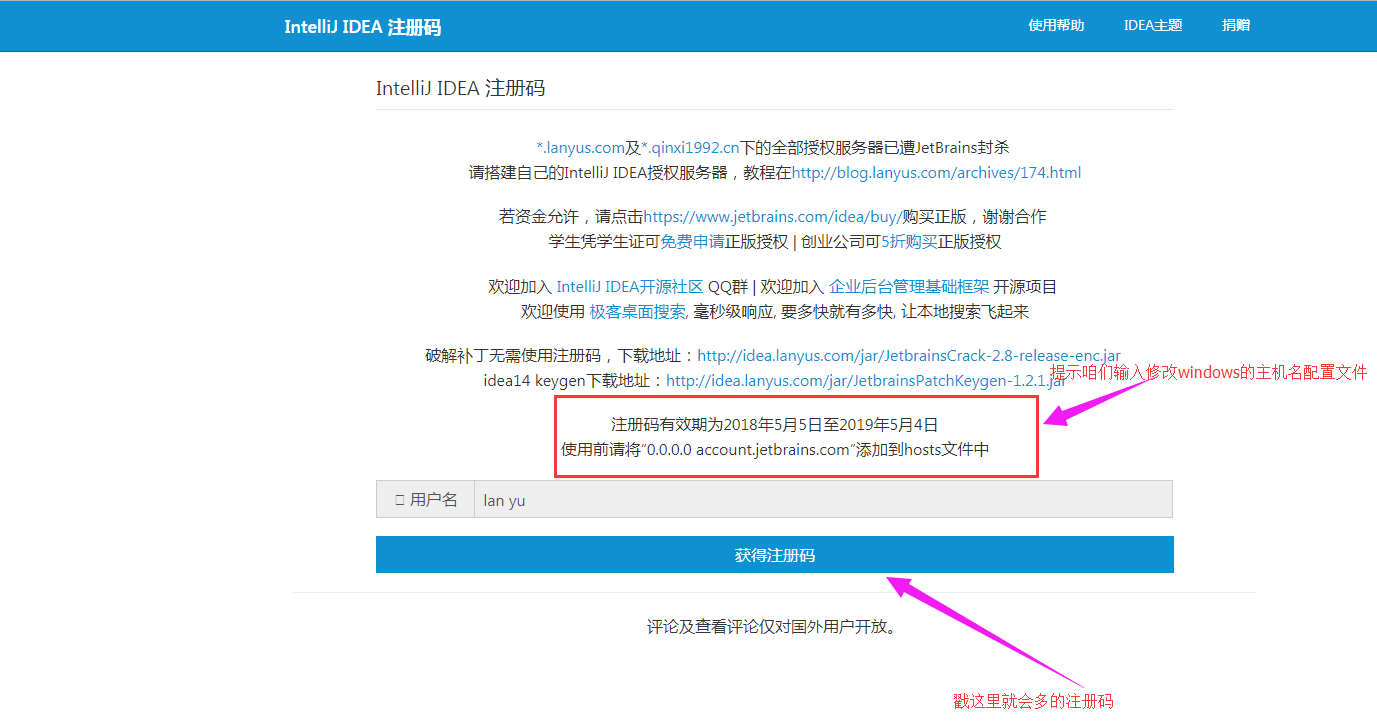
4>.编辑windows系统“C:WindowsSystem32driversetc”路径下的“hosts”配置文件(提示:windows文件路径是不区分大小写的哟!)
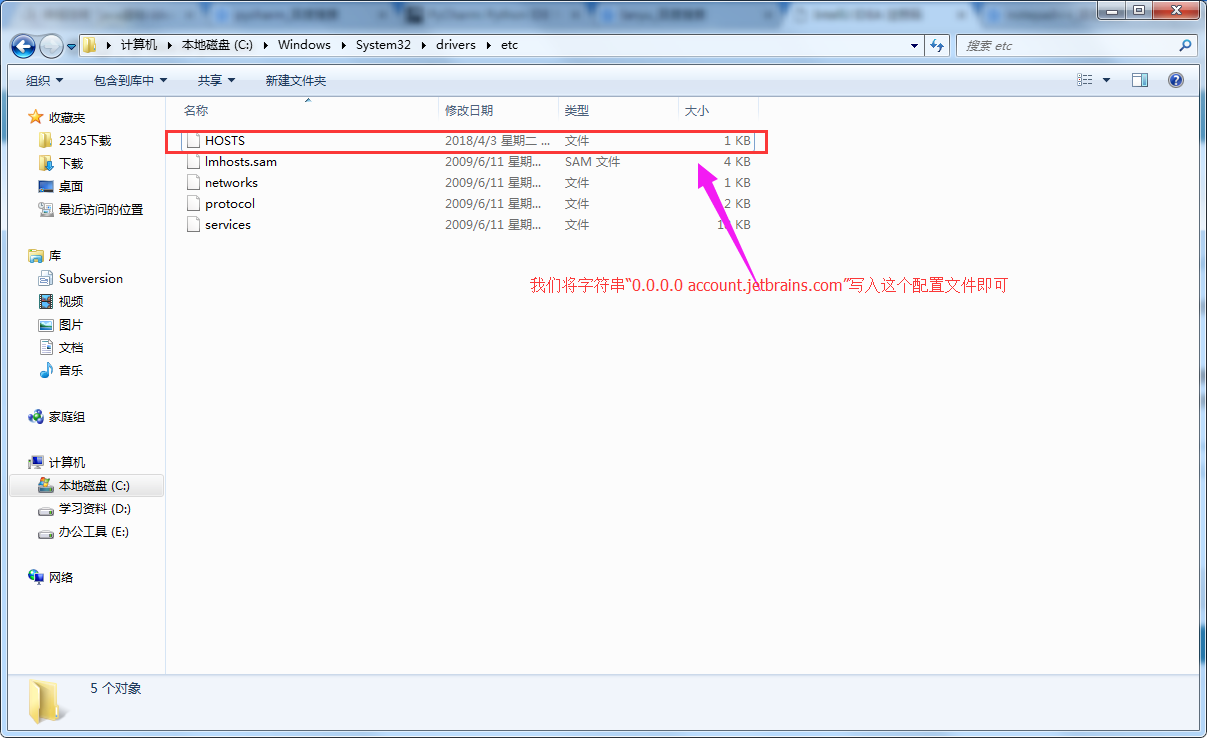
5>.导入授权
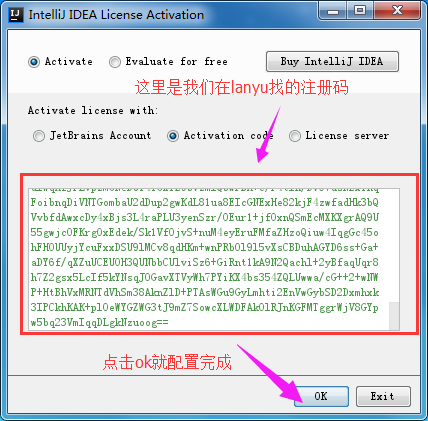
6>.跳过广告,到这一步说明你导入授权成功!
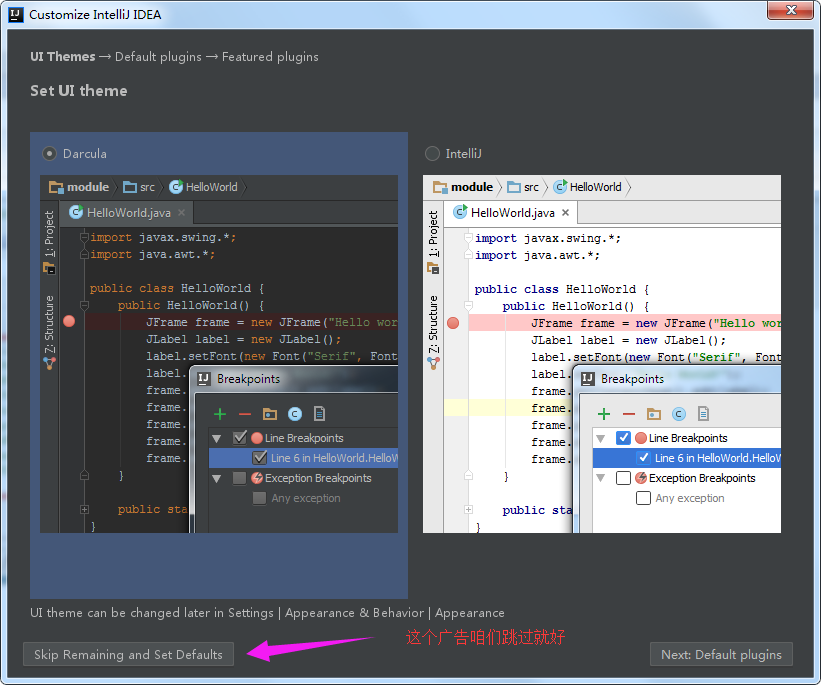
三.创建一个Java项目
1>.点击创建一个新的项目
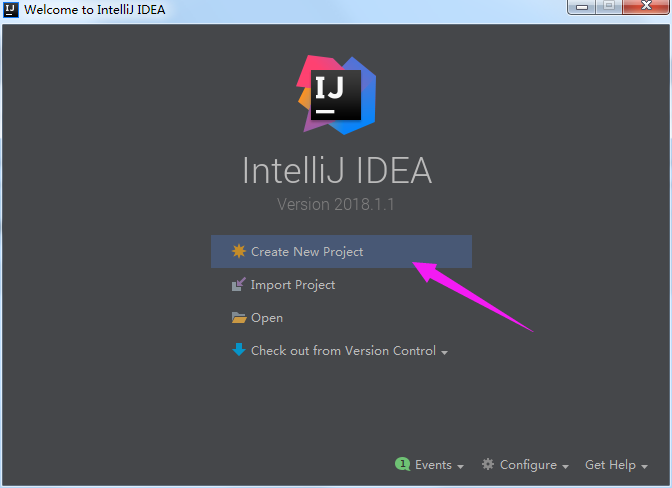
2>.配置jdk安装环境
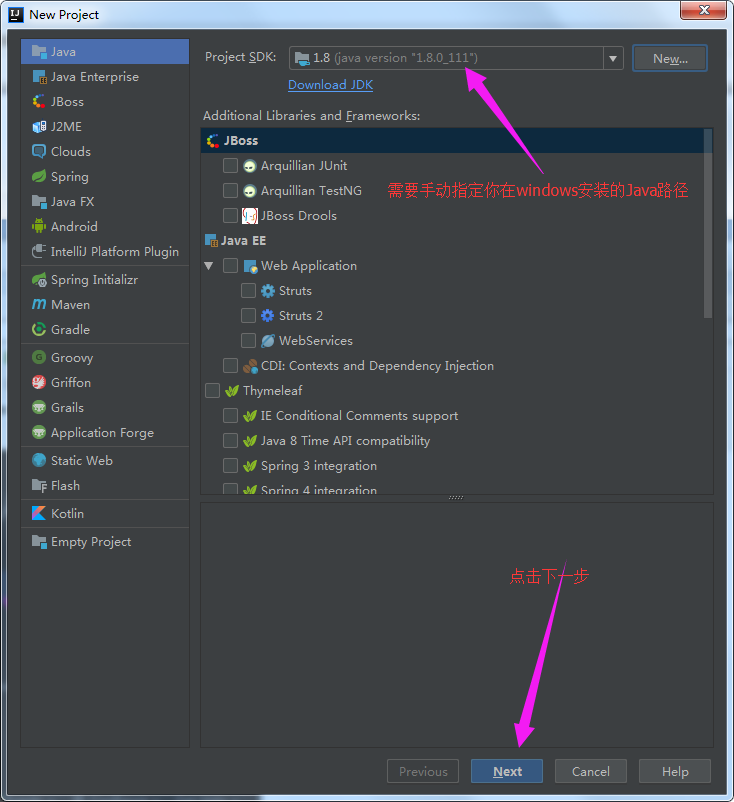
3>.跳过创建模板的过程
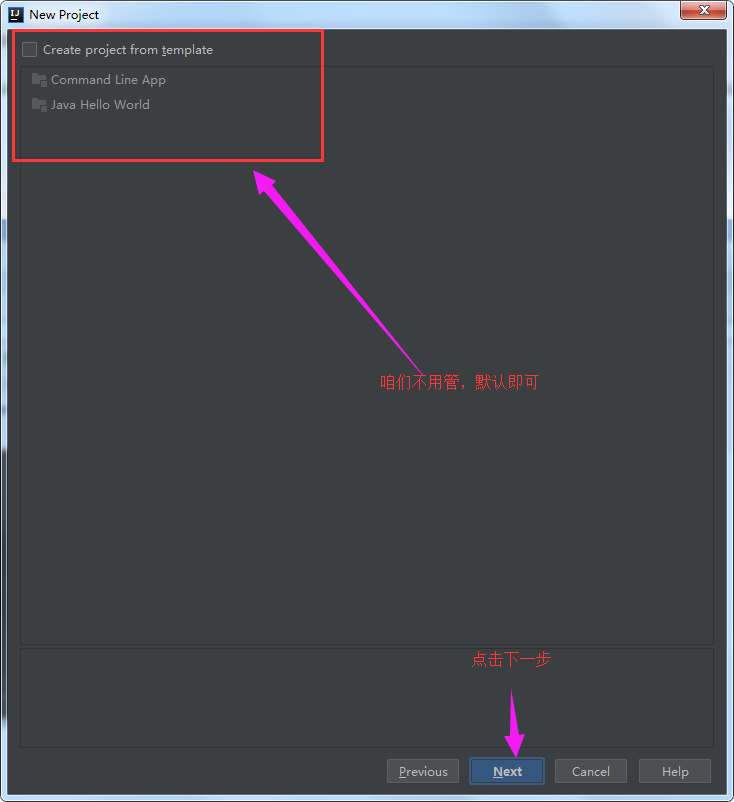
4>.给你的项目起一个名称即可
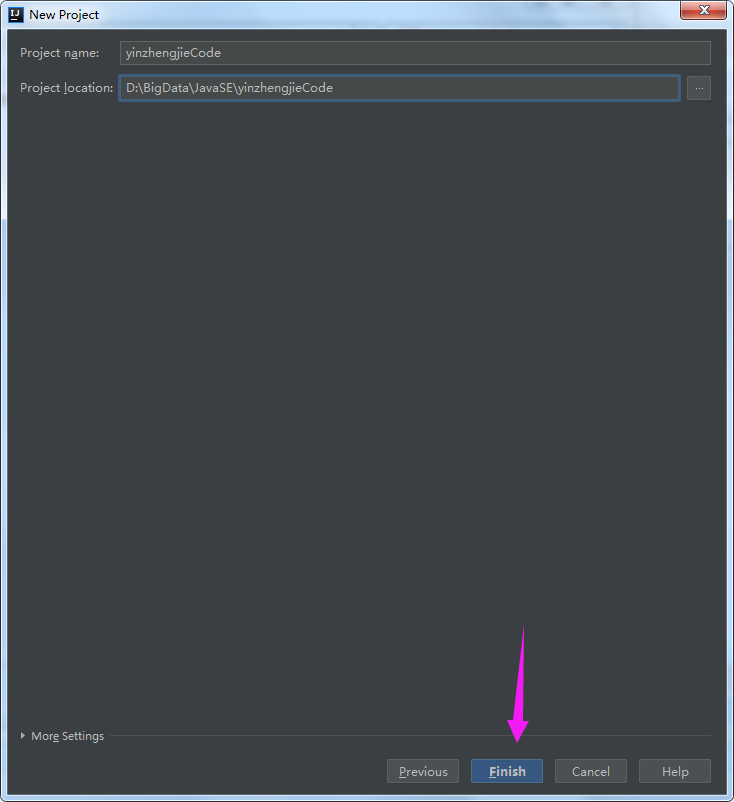
5>.完成项目的创建
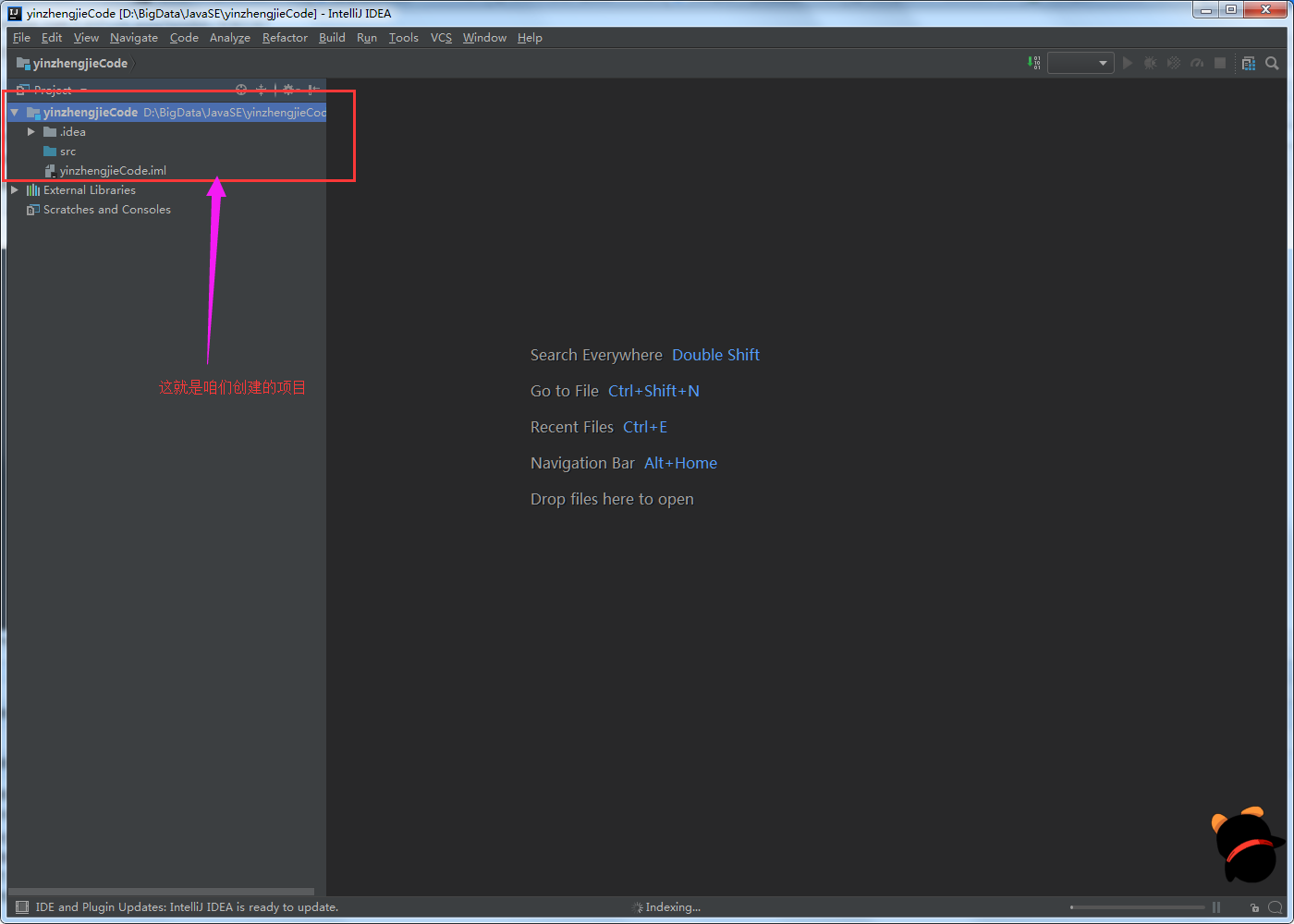
四.自定义快捷键设置
我这里有一些快捷键设置,设置的方法跟eclipse快捷键类似(需要的戳我)。当然,没个人的习惯是不同的,你可以自己设置,如果你不会设置的话,别着急,给你一本秘籍(需要的戳我)。
1>.点击导入设置
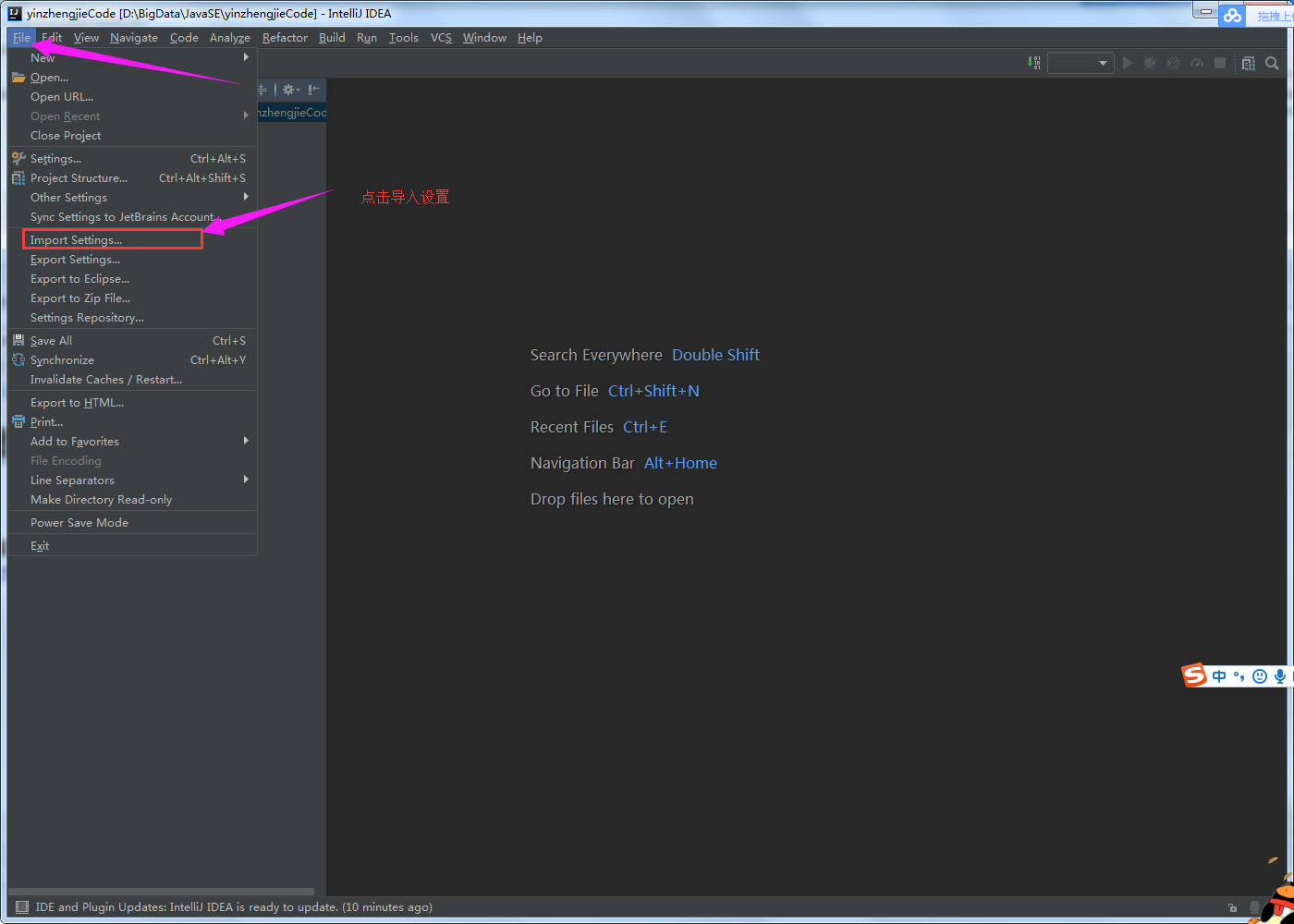
2>.导入settings.jar包
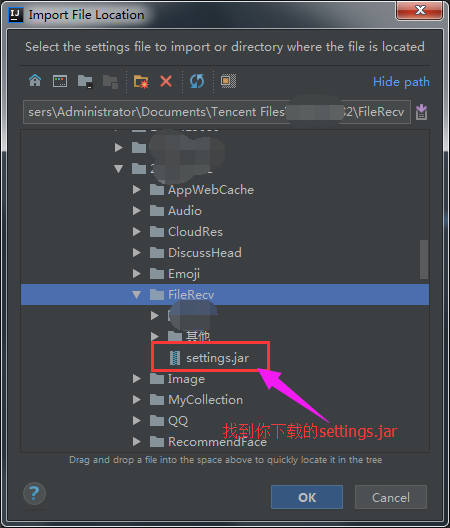
3>.点击OK,就是对导入的一个确认,默认全部勾选即可
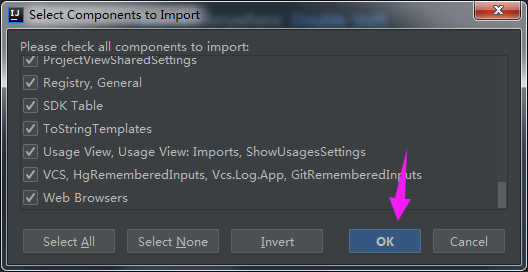
4>.导入成功后,需要重启idea服务,我们点击ok即可,它会自动重启该服务
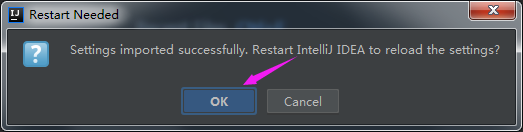
5>.配置Project Structure
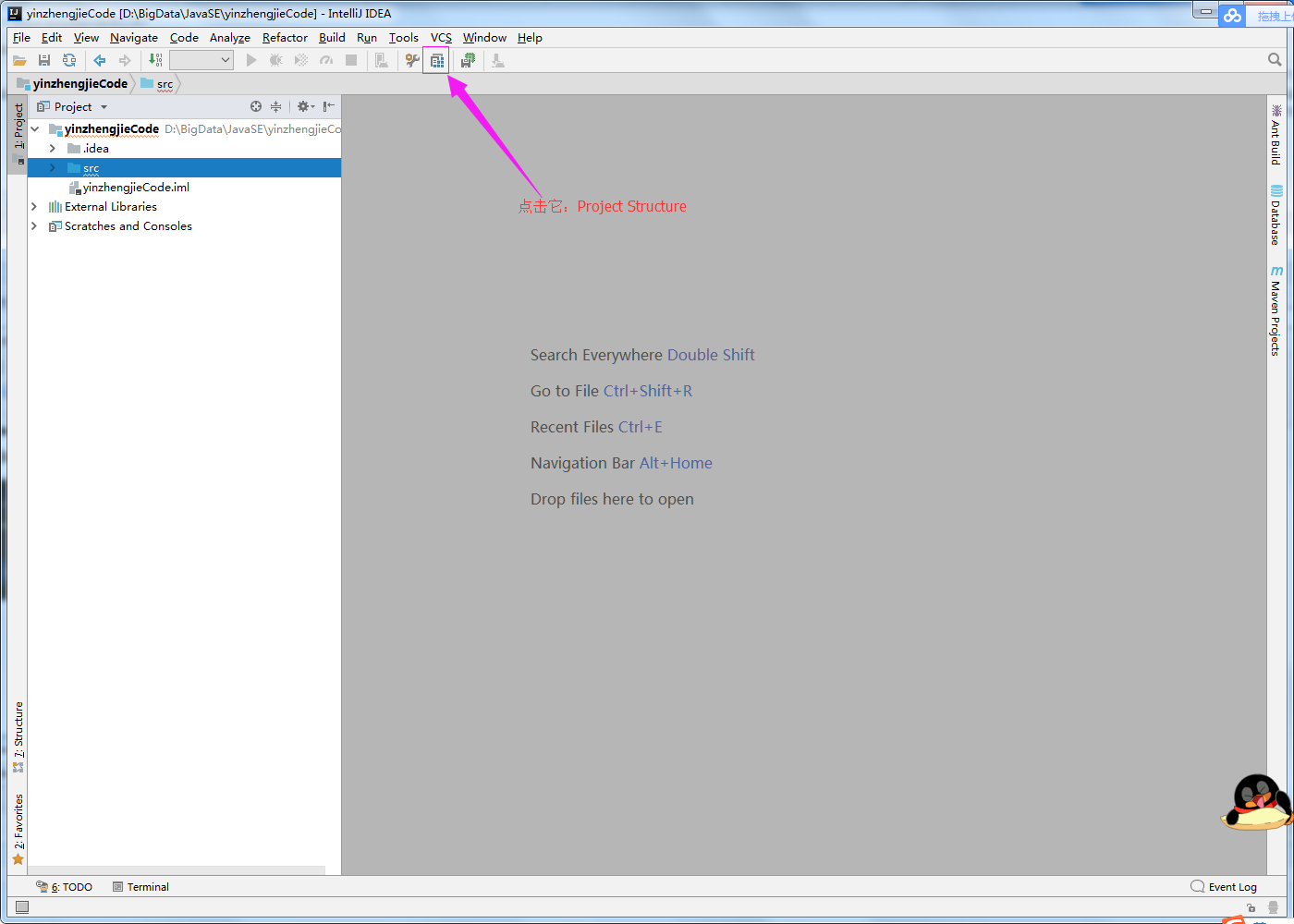
6>.编辑JDK安装路径
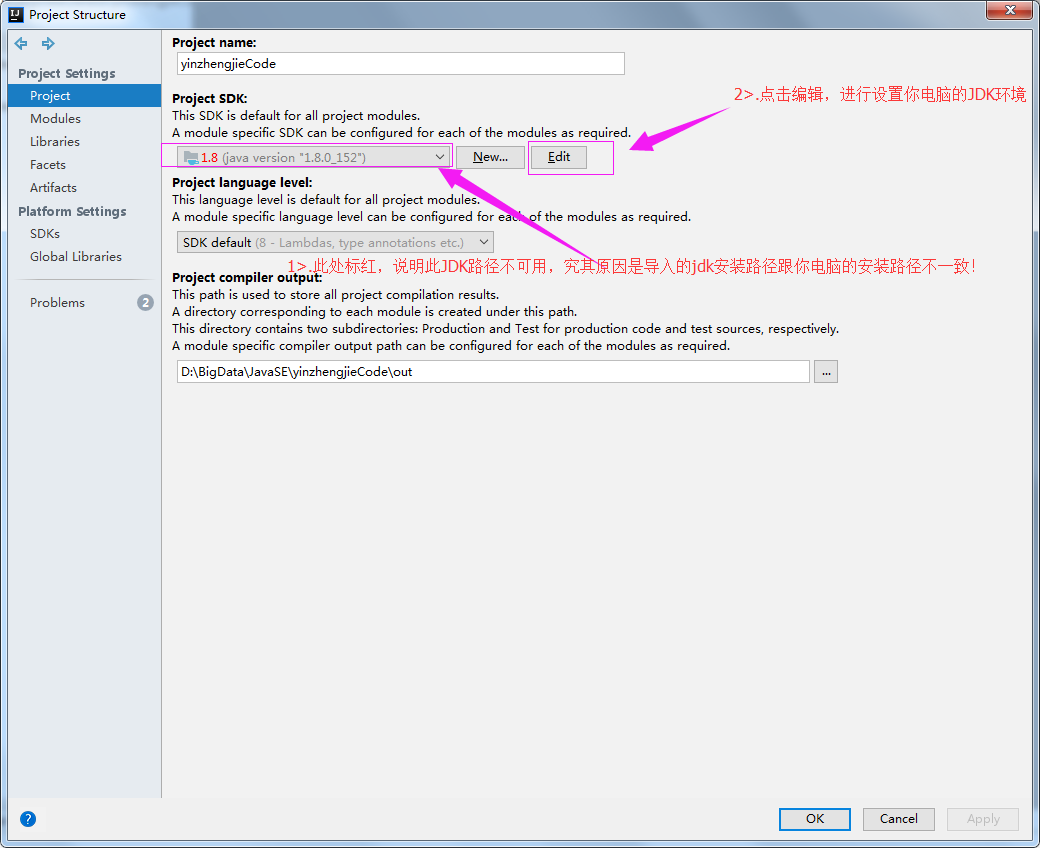
7>.选择添加类型
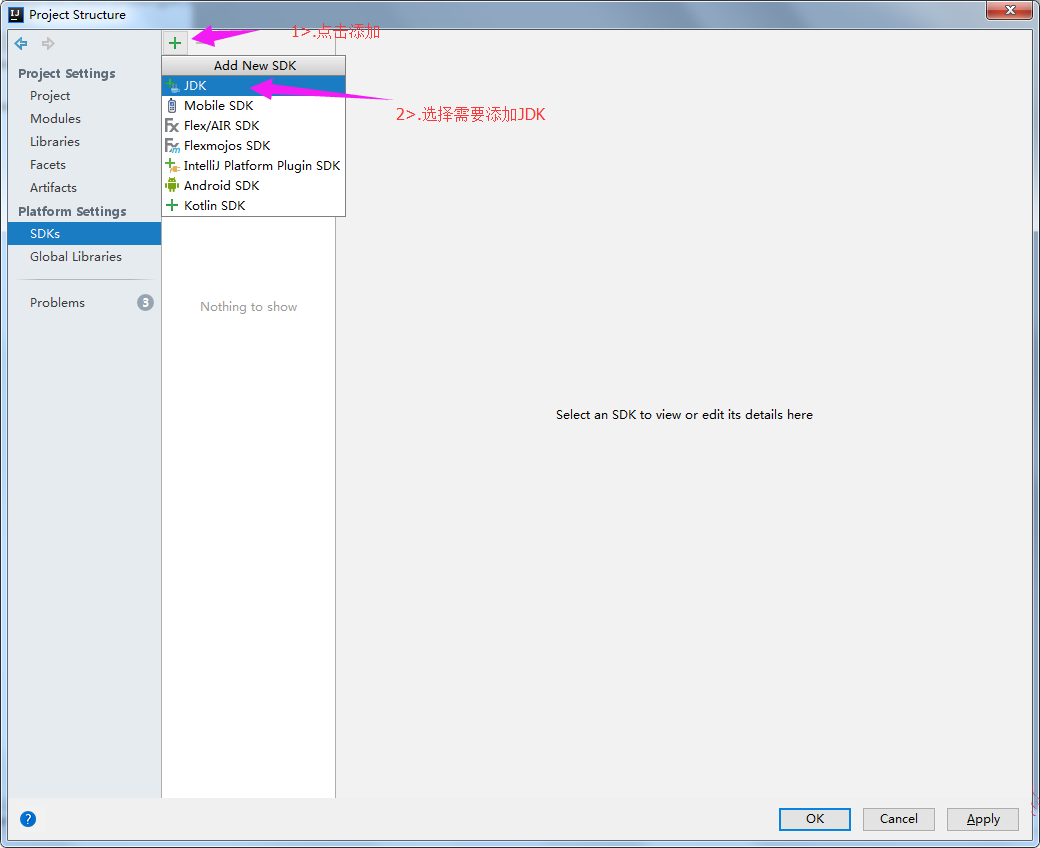
8>.选择JDK的安装路径
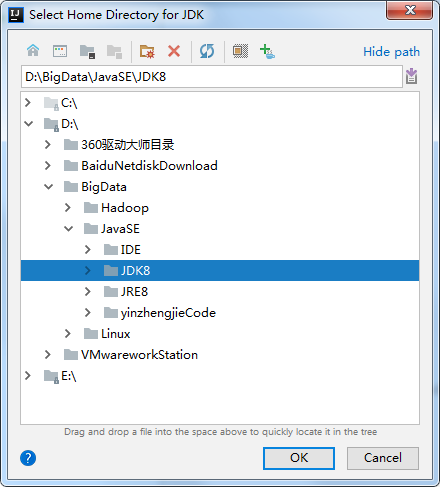
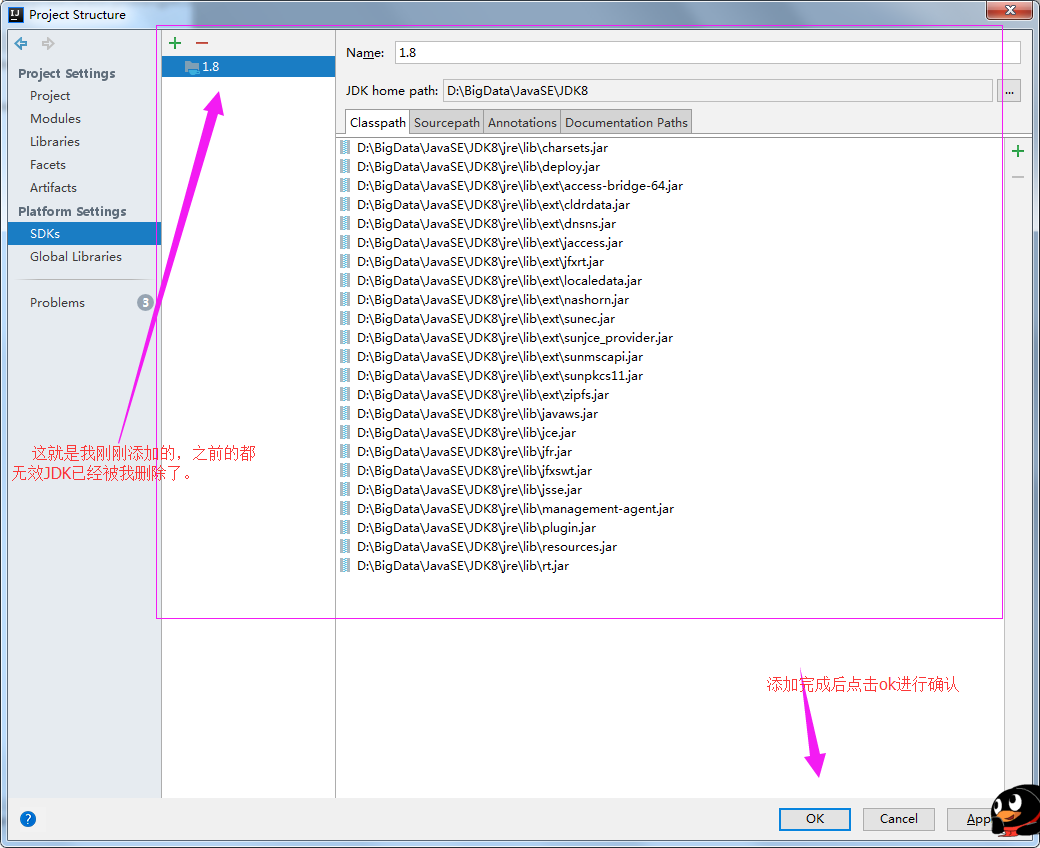
9>.创建一个类
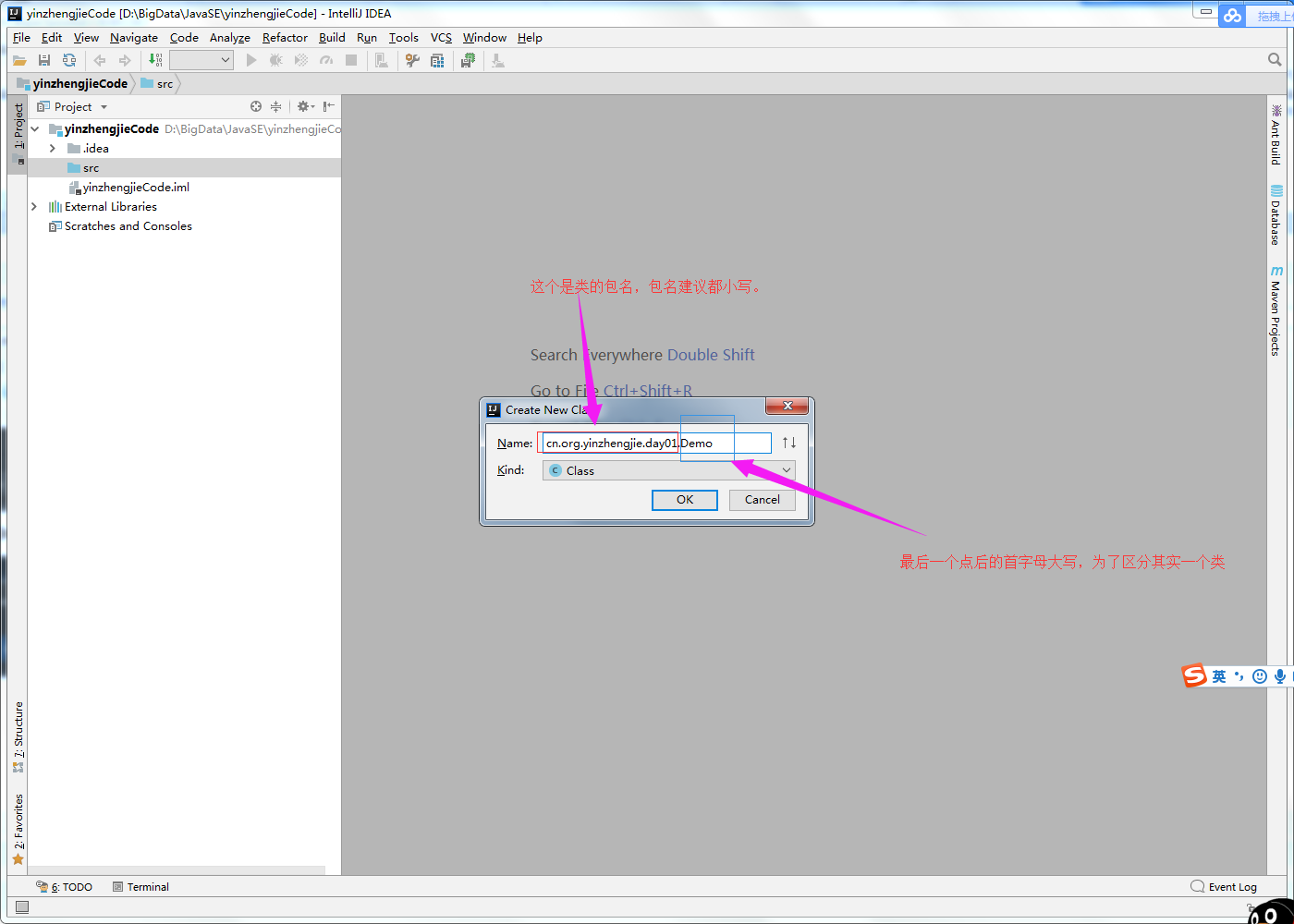
10>.编写Java测试代码
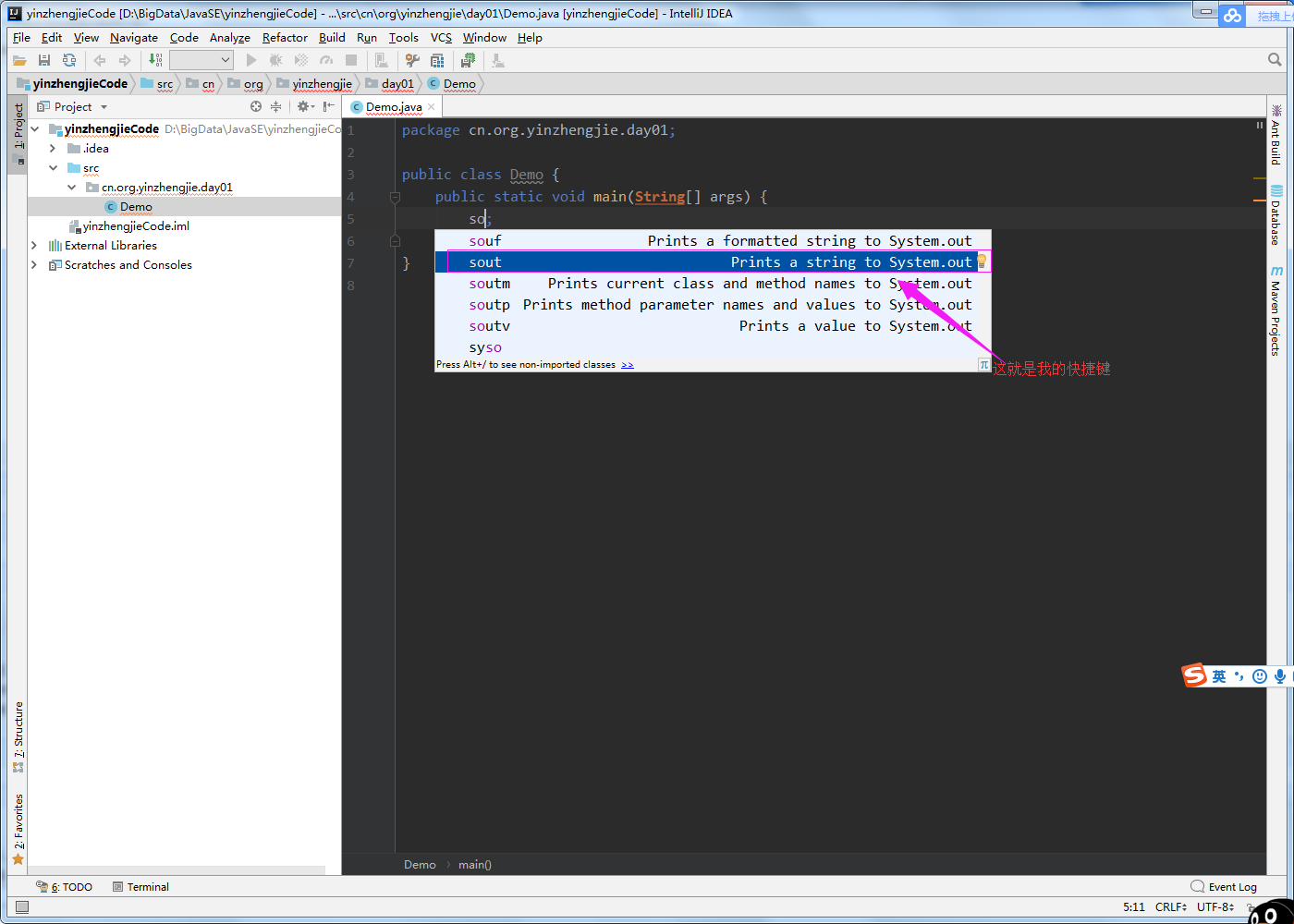
11>.执行我们编写后的代码